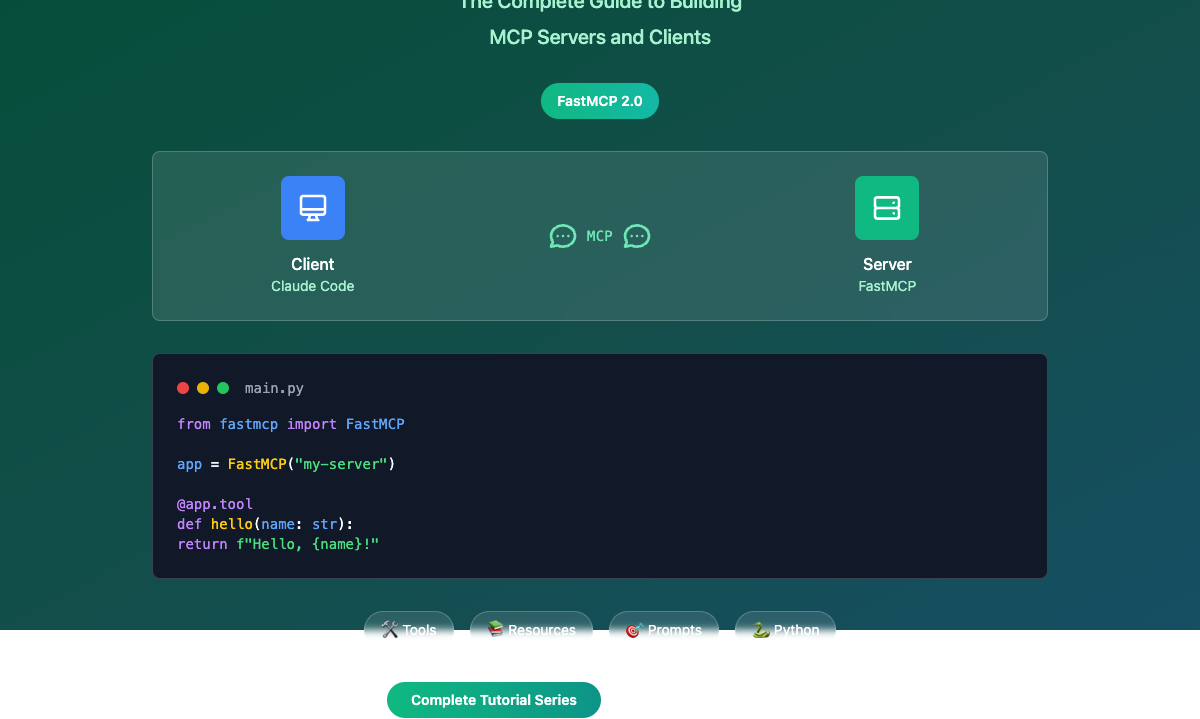Instalación y configuración de FastMCP
Instalación y configuración de FastMCP
Requisitos previos
Antes de instalar FastMCP, asegúrate de tener:
- Python 3.10+: FastMCP requiere Python 3.10 o superior.
- Administrador de paquetes: Recomendamos usar uv para la mejor experiencia, aunque pip también funciona bien.
Métodos de instalación
Usando uv (Recomendado)
La forma más rápida y fiable de instalar FastMCP:
uv pip install fastmcp
Usando pip
Si prefieres pip:
pip install fastmcp
Instalación para desarrollo
Para trabajos de desarrollo o para obtener las últimas características:
# Clona el repositorio
git clone https://github.com/jlowin/fastmcp.git
cd fastmcp
# Crea y sincroniza el entorno con uv
uv sync
# O usa pip en un entorno virtual
python -m venv venv
source venv/bin/activate # En Windows: venv\Scripts\activate
pip install -e .
Verificación de la instalación
Prueba tu instalación creando un servidor simple:
# test_install.py
from fastmcp import FastMCP
mcp = FastMCP("Servidor de Prueba")
@mcp.tool
def hello() -> str:
"""Saluda."""
return "¡Hola desde FastMCP!"
if __name__ == "__main__":
print("¡FastMCP instalado correctamente!")
print(f"Nombre del servidor: {mcp.name}")
# Descomenta para ejecutar el servidor
# mcp.run()
Ejecuta la prueba:
python test_install.py
Deberías ver:
¡FastMCP instalado correctamente!
Nombre del servidor: Servidor de Prueba
Estructura del proyecto
Para un proyecto FastMCP típico, recomendamos esta estructura:
mi-proyecto-mcp/
├── server.py # Archivo principal del servidor
├── tools/ # Implementaciones de herramientas
│ ├── __init__.py
│ ├── math_tools.py
│ └── data_tools.py
├── resources/ # Implementaciones de recursos
│ ├── __init__.py
│ └── config.py
├── tests/ # Archivos de prueba
│ └── test_server.py
├── requirements.txt # Dependencias
└── README.md # Documentación del proyecto
Configuración del entorno
FastMCP soporta la configuración mediante variables de entorno:
# archivo .env
FASTMCP_LOG_LEVEL=DEBUG
FASTMCP_MASK_ERROR_DETAILS=False
FASTMCP_RESOURCE_PREFIX_FORMAT=path
Variables de entorno comunes:
FASTMCP_LOG_LEVEL: Establece el nivel de registro (DEBUG, INFO, WARNING, ERROR, CRITICAL).FASTMCP_MASK_ERROR_DETAILS: Oculta información detallada de errores a los clientes.FASTMCP_RESOURCE_PREFIX_FORMAT: Cómo formatear los prefijos de recursos ("path" o "protocol").
Tu primer servidor FastMCP
Vamos a crear un ejemplo completo de servidor:
# server.py
import random
from datetime import datetime
from fastmcp import FastMCP
# Crea un servidor con configuración
mcp = FastMCP(
name="Mi Primer Servidor MCP",
instructions="""
Este servidor proporciona utilidades básicas, incluyendo:
- Operaciones matemáticas
- Generación de números aleatorios
- Información de la hora actual
"""
)
@mcp.tool
def add_numbers(a: float, b: float) -> float:
"""Suma dos números."""
return a + b
@mcp.tool
def roll_dice(sides: int = 6, count: int = 1) -> list[int]:
"""Lanza dados con el número de caras especificado."""
if count > 10:
raise ValueError("Máximo 10 dados permitidos")
return [random.randint(1, sides) for _ in range(count)]
@mcp.resource("time://current")
def get_current_time() -> str:
"""Obtiene la fecha y hora actuales."""
return datetime.now().isoformat()
@mcp.resource("config://server")
def get_server_config() -> dict:
"""Obtiene la información de configuración del servidor."""
return {
"name": mcp.name,
"version": "1.0.0",
"features": ["tools", "resources"],
"uptime": "Acaba de iniciar"
}
if __name__ == "__main__":
print(f"Iniciando {mcp.name}...")
mcp.run()
Ejecutando tu servidor
Modo STDIO (predeterminado)
Perfecto para desarrollo local y herramientas de línea de comandos:
python server.py
Modo HTTP
Mejor para clientes basados en la web y pruebas de desarrollo:
# En tu server.py
if __name__ == "__main__":
mcp.run(transport="http", host="127.0.0.1", port=8000)
Luego ejecuta:
python server.py
Tu servidor estará disponible en http://127.0.0.1:8000/mcp/
Probando tu instalación
Crea un cliente de prueba simple para verificar que todo funciona:
# test_client.py
import asyncio
from fastmcp import Client
async def test_server():
# Prueba vía HTTP (si se ejecuta en modo HTTP)
async with Client("http://localhost:8000/mcp/") as client:
# Lista las herramientas disponibles
tools = await client.list_tools()
print("Herramientas disponibles:", [tool.name for tool in tools])
# Llama a una herramienta
result = await client.call_tool("add_numbers", {"a": 5, "b": 3})
print("5 + 3 =", result.text)
# Lee un recurso
time_resource = await client.read_resource("time://current")
print("Hora actual:", time_resource.content)
if __name__ == "__main__":
asyncio.run(test_server())
Problemas comunes de instalación
ImportError: No module named 'fastmcp'
Asegúrate de que FastMCP esté instalado en el entorno de Python correcto:
# Verifica qué Python estás usando
which python
python --version
# Instala en el entorno correcto
python -m pip install fastmcp
Conflictos de versión
Si actualizas desde FastMCP 1.0 o el SDK oficial de MCP:
# Desinstala las versiones antiguas primero
pip uninstall mcp fastmcp
# Instala la última versión
pip install fastmcp
Errores de permiso
En algunos sistemas, podrías necesitar:
# Usa la bandera --user
pip install --user fastmcp
# O usa uv, que maneja esto mejor
uv pip install fastmcp
Próximos pasos
Ahora que FastMCP está instalado y en funcionamiento, estás listo para:
- Crear Herramientas: Aprende a crear potentes herramientas MCP.
- Añadir Recursos: Expón fuentes de datos a tus clientes LLM.
- Conectarse a Claude Code: Integrar con entornos de desarrollo.
- Desplegar en Producción: Escala tus servidores para uso en entornos reales.
En la siguiente sección, profundizaremos en la creación de herramientas sofisticadas que pueden manejar operaciones complejas y procesamiento de datos.